Abrir un proyecto desde el equipo es prácticamente lo mismo que abrir un archivo en cualquier programa de Office:
-
Seleccione Archivo > Abrir.
-
Selecciona Equipo y, a continuación, en la parte derecha, elige una carpeta reciente o selecciona Examinar.
-
Seleccione el proyecto que quiera y, después, haga clic en Abrir.
Abrir un proyecto desde un origen diferente o desde Project Web App es un poco diferente, como se describe a continuación.
También en este artículo
Abrir diferentes tipos de proyectos
En el cuadro de diálogo Abrir , siga uno de estos procedimientos:
-
Para abrir un proyecto como de solo lectura o como una copia, seleccione la flecha situada junto al botón Abrir y, después, seleccione la opción correspondiente.
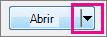
-
Para abrir un proyecto en una base de datos de Project, seleccione Bases de datos de proyecto en la lista situada a la derecha del cuadro Nombre de archivo y, después, seleccione Abrir.
-
Para abrir un proyecto creado en otro programa, seleccione el formato de archivo que desee en la lista a la derecha del cuadro Nombre de archivo y, a continuación, haga doble clic en el nombre de archivo en la lista de carpetas.
Abrir un proyecto desde Project Web App
Si tiene Project Profesional, puede abrir un proyecto desde Project Web App.
-
Iniciar sesión en Project Web App.
-
Seleccione Archivo > Abrir.
-
En Project Web App, haga clic en la cuenta que está usando y, a continuación, seleccione Examinar.
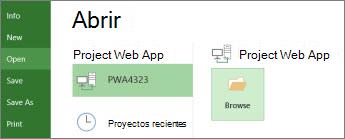
-
En el cuadro de diálogo Abrir , seleccione una de las opciones siguientes:
-
Para abrir un proyecto desde la caché local, haga doble clic en el nombre del proyecto.
-
Para abrir un proyecto desde el servidor, haga doble clic en Mostrar la lista de todos los proyectos y, a continuación, haga doble clic en el nombre del proyecto.
-
-
Para abrir una versión de solo lectura del proyecto (por ejemplo, si ya está desprotegida), seleccione Solo lectura en la sección Modo .
-
Para abrir una copia de la versión publicada del proyecto, seleccione Publicado en la sección Store .
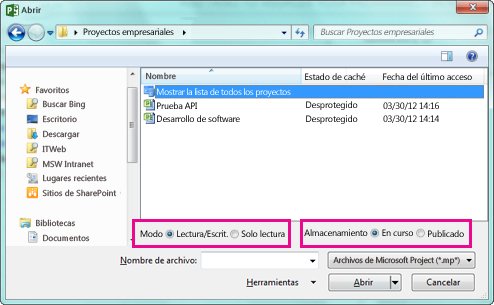
Al abrir un proyecto desde Project Web App, se desprotegió para impedir que otras personas realicen cambios mientras trabaja en él.
Si recibe un mensaje de error, es posible que la memoria caché esté casi llena. Intenta borrarlo o aumentar el límite de tamaño para solucionar el problema.







